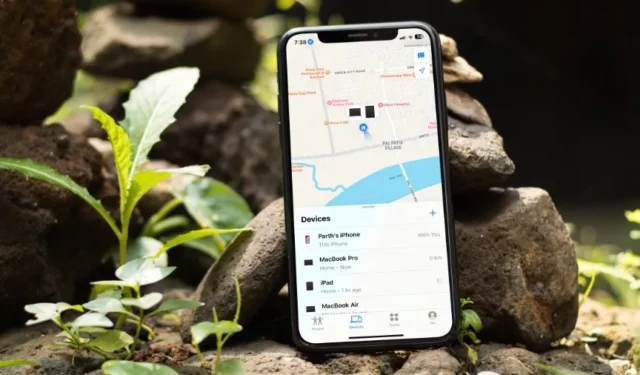
Find My er et praktisk tillegg for å spore Apple-enhetene dine mens du er på farten. Finn mine verk for Apple-familiemedlemmer og AirTag-elementer også. Tjenesten som ikke viser Apple-enhetene dine, kan forvirre deg. Her er de beste måtene å fikse Find My som ikke fungerer på iPhone eller iPad.
Hvorfor fungerer ikke Find My Working
Finn min fungerer kanskje ikke på grunn av flere årsaker på din iPhone.
- Finn min-funksjonen er ikke aktiv på iPhone.
- iPhone er slått av (før iOS 15.2).
- Du bruker en annen Apple-ID.
- Posisjonsdeling er slått av på familiemedlemmets enhet.
- Feil tid og dato.
- Utdatert iOS- eller iPadOS-programvare.
- Dårlig nettverkstilkobling på iPhone eller iPad.
- Dødt AirTag-batteri eller isolert sted for varen din.
Som forventet fungerer de fleste triks bare når enheten din er tilgjengelig. Du kan gjøre de nødvendige justeringene nedenfor og sikre at Find My fungerer som forventet i uheldige situasjoner. Uten videre, la oss komme i gang.
1. Aktiver Finn min
Du bør aktivere Finn min på Apple-enheten din for å spore den via iCloud-nettet eller andre enheter som bruker samme Apple-ID.
1. Åpne Innstillinger på iPhone. Gå til Apple-ID-en din.
2. Rull til Finn min.

3. Trykk på Finn min iPhone. Aktiver Finn min iPhone, Finn nettverket mitt og bytter fra følgende meny. Send siste plassering

2. Lad enheten
Find My skal fortsatt finne enheten din hvis enheten er slått av eller lite strøm på. Apple la til funksjonen etter iOS 15.2-versjonen. Det er imidlertid fortsatt en god idé å holde enheten fulladet for å unngå slike feil.
3. Sjekk Apple ID
Når du mister iPhone, logger du på iCloud-nettverket og bruker samme Apple-ID som hovedenheten for å finne den tapte enheten via Finn mitt nettverk. Hvis du bruker en annen Apple-ID, kan ikke Find My-tjenesten fungere som forventet.
4. Sjekk posisjonstjenester
Du bør aktivere posisjonstjenester på iPhone for nøyaktig sporing via Finn mitt nettverk. Følg trinnene nedenfor for å gjøre endringer.
1. Åpne Innstillinger på iPhone og rull til Personvern & Sikkerhet.

2. Velg Plasseringstjenester. Aktiver bryteren fra følgende meny.

5. Sjekk Nettverkstilkobling
Din iPhone er avhengig av internett eller Bluetooth for å sende posisjonen til Finn mitt nettverk. Du må feilsøke nettverkstilkoblingen på iPhone eller iPad og prøve på nytt.
Du kan aktivere flymodus på iPhone og deaktivere den etter en stund for å tilbakestille nettverket. Hvis nettverksproblemer vedvarer på iPhone, tilbakestill nettverksinnstillingene.

6. Sjekk innstillinger for dato og klokkeslett
Feil dato- og klokkeslettinnstillinger på iPhone kan forårsake problemer med Find My-tjenesten. Du bør fikse dato og klokkeslett på iPhone eller iPad og prøve å spore den via en annen enhet.
1. Start Innstillinger på iPhone og rull til Generelt.
2. Velg Dato & Tid.

Sjekk enhetens tidssone. Du kan også aktivere vekslingen Angi automatisk.

7. AirTag-batteri
AirTag er en hendig liten sporer for å følge nøye med på de små, kjæledyrene dine og spore lommebøker, nøkler og andre nødvendigheter. AirTag bruker en standard CR2032 battericelle.
Når AirTag-en går lavt på batteri, ser du en melding om lavt batteri i Find My-appen. Du kan ikke spore enhetene dine hvis AirTag-batteriet er tomt.
AirTag bruker et nettverk av Apple-enheter i nærheten for å oppdatere plasseringen på Finn mitt nettverk. Hvis enheten din går tapt i et avsidesliggende område, kan ikke enheten sende hvor den er på Find My.
8. Aktiver posisjonsdeling på familiemedlemmets enhet
Finn My er ganske nyttig for foreldre. Du kan sjekke hvor den lille er rett fra iPhone. Du må imidlertid legge dem til Apple Family og aktivere posisjonsdeling på enhetene deres.
1. Start Innstillinger på iPhone og velg Familie. Trykk på familiemedlemmet ditt og sjekk posisjonsdelingsstatus på telefonen deres.

2. Ta opp familiemedlemmets iPhone og gå til Innstillinger.
3. Velg Familie og trykk på profilen deres.

4. Trykk på Posisjonsdeling og del deres posisjon med deg.

Du er klar til å spore familiemedlemmene dine via Finn mitt nettverk.
9. Oppdater iOS
En utdatert iOS-versjon kan forårsake problemer med Finn min-funksjonen. La oss oppdatere iPhone eller iPad til den nyeste versjonen.
1. Åpne Innstillinger på iPhone og rull til Generelt.
2. Velg Programvareoppdatering og installer den nyeste iOS-bygningen på telefonen din.

Finn dine tapte enheter på et blunk
Finn at jeg ikke fungerer på iPhone kan forvirre deg. Når du får tilbake tilgang til iPhone, bruk triksene ovenfor for å spore enheten din i sanntid. Hvis du fortsatt ikke finner iPhone, kontakt operatøren din. Du bør også rapportere enhetstyveri til lokale myndigheter.
Hvis AirTag-enheten din går tapt i et avsidesliggende område, er sjansene dine for å finne den via Finn mitt nettverk liten.




Legg att eit svar